多表格数据汇总可以使用透视表,使用函数,今天office教程网分享一个通过合并计算完成多表格数据汇总方法,合并计算分为两种情况,一种情况是:多个表格类别一致数据不同,另一种情况......
2021-11-25 138 excel合并计算 excel多表格数据汇总求和
在实际工作中,常常需要求解规划问题的最优解,即在合理利用有限资源的情况下,得到最佳结果,这个计算过程涉及众多的关联因素和复杂的数量关系,通过变量求解工具无法实现,所以就需要利用Excel的规划求解工具,它可以将规划问题数学化、模型化,将实际生活中的规划问题通过一组变量、不等式或等式表示的约束条件、目标函数来表示,然后通过简单的设置就可以得到规划求解的结果。默认情况下,Excel并不加载规划求解工具,当需要对数据进行规划求解时,就应先对在excel2010中加载规划求解工具。
1、单击“选项”命令
启动Excel2010后,单击“文件”菜单,从弹出的菜单中单击“选项”命令,如下图所示。
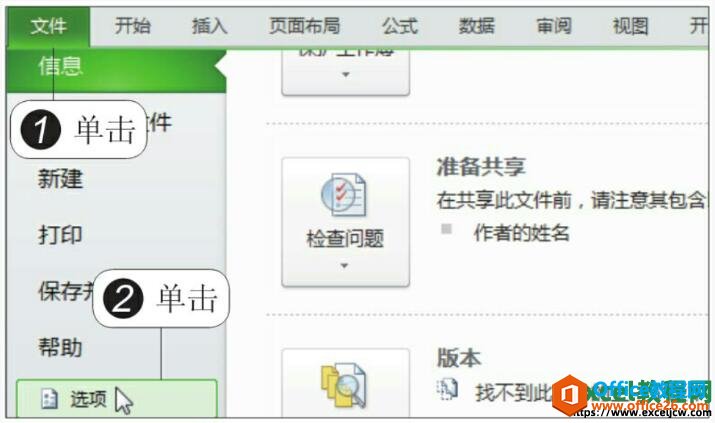
图1
2、单击“转到”按钮
弹出“Excel选项”对话框,在左侧列表框中单击“加载项”选项,在右侧的选项面板中,从“管理”下拉列表框中选择“Excel加载项”选项,再单击“转到”按钮,如下图所示。
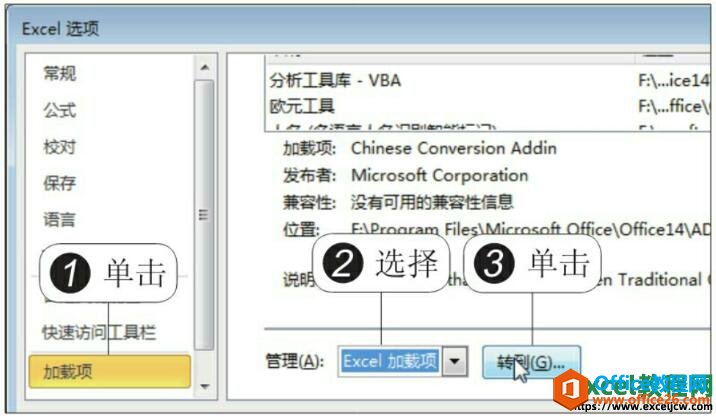
图2
3、勾选“规划求解加载项”复选框
弹出“加载宏”对话框,在“可用加载宏”列表框中勾选“规划求解加载项”复选框,如下图所示。
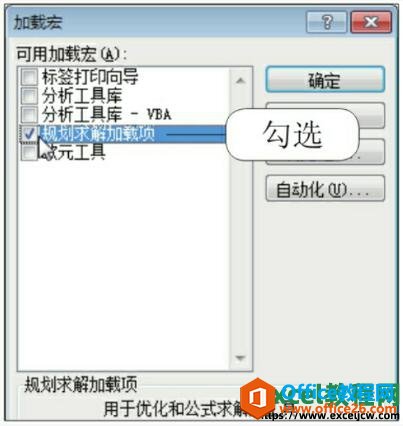
图3
4、显示加载的“规划求解”
单击“确定”按钮,返回工作表,在“数据”选项卡下的“分析”组中可以查看新加载的“规划求解”工具,如下图所示。
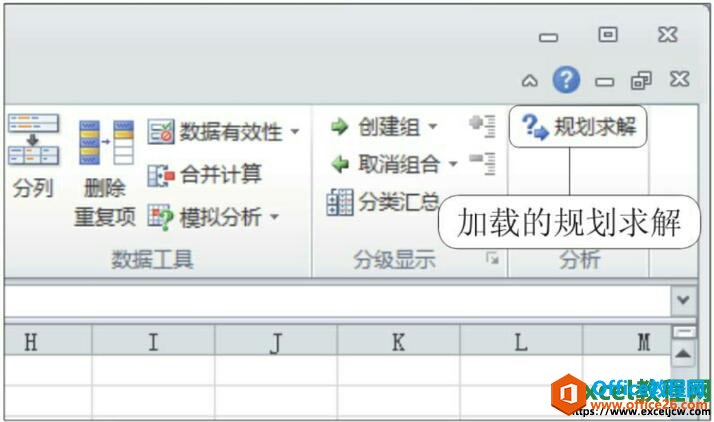
图4
这节我们主要学习了规划求解的前置知识,加载规划求解工具,默认情况下excel是不会自动加载的,需要我们对软件进行设置才可。
标签: excelexcel2010excel加载规划求解工具
相关文章

多表格数据汇总可以使用透视表,使用函数,今天office教程网分享一个通过合并计算完成多表格数据汇总方法,合并计算分为两种情况,一种情况是:多个表格类别一致数据不同,另一种情况......
2021-11-25 138 excel合并计算 excel多表格数据汇总求和

Excel图表在工作中常用主要有簇状柱形图、堆积柱形图、百分比堆积柱形图等、条形图、折线图、饼图、气泡图、雷达图等,以及多种类型图表的混合使用。不同的图表具有不同的特点,也具有......
2021-11-25 406 excel图表类型

垂直区域|水平区域|混合区域|不连接区域|填充Excel区域|移动Excel区域|拷贝EXCEL区域Excel区域是由多个单元格组成的集合。本文将会从下面的5个知识点来介绍如何使用excel区域。区域......
2021-11-25 465 Excel区域知识

Excel文件选项卡|Excel快速访问工具栏|ExcelRibbon功能区|Excel视图切换|excel行列|Excel状态栏|Excel帮助文档本节将对Excel的工作窗口中的不同组件做简要的介绍。下面逐一介绍每个窗口组件......
2021-11-25 265 Excel工作窗口

隐藏或最小化Ribbon功能区|新建excelRibbon选项卡和组|重命名Ribbon选项卡|添加Excel命令到新建组|重置excelRibbon功能区|设置Excel快速访问工具栏ExcelRibbon功能是微软Excel里最重要的功能组......
2021-11-25 328 Ribbon功能区 Ribbon功能组件